Можно подключиться из ArcGIS Pro к кластеру Elasticsearch, чтобы добавить пространственные данные на карту.
Создание файла подключения
В ArcGIS Pro используйте диалоговое окно Подключение к базе данных, чтобы создать подключение к кластеру Elasticsearch.
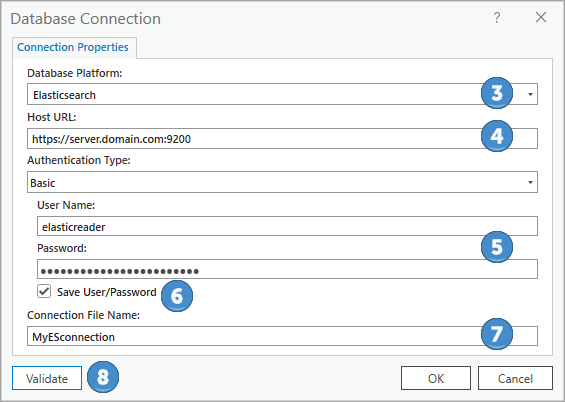
- Откройте панель Каталог в ArcGIS Pro.
- Щелкните правой кнопкой мыши Базы данных или папку в разделе Папки и выберите Новое подключение к базе данных.
- В ниспадающем списке Платформа базы данных выберите Elasticsearch.
- В поле URL-адрес хоста укажите URL-адрес для подключения к кластеру Elasticsearch.
Если кластер взаимодействует через порт, отличный от порта 80 для http-соединений или порта 443 для https-соединений, добавьте двоеточие (:) и номер порта в конце URL-адреса. Например, если хост https://sub.dom2.net обменивается данными через порт 54321, введите https://sub.dom2.net:54321 в качестве URL-адреса хоста.
- Укажите действительные учетные данные базовой аутентификации в полях Имя пользователя и Пароль.
- Дополнительно снимите отметку с опции Сохранять имя пользователя и пароль, если вы предпочитаете не сохранять свои данные для входа в качестве части соединения; такие действия помогут обеспечить безопасность данных. Однако в этом случае при каждом подключении вы должны будете вводить имя пользователя и пароль.
Примечание:
Опция Сохранять имя пользователя и пароль должна быть включена, если вы хотите найти в ArcGIS Pro данные, полученные через этот файл подключения.
- Введите имя для файла подключения в поле Имя файла подключения.
При предоставлении информации о подключении создается имя по умолчанию. Вы можете использовать значение по умолчанию или ввести более информативное имя файла.
Это имя, которое будет отображаться на панели и в виде Каталог, а также имя файла .dbconn, хранящегося на диске.
- Щелкните Проверить, чтобы убедиться, что информация о подключении действительна и экземпляр доступен.
- Нажмите ОК, чтобы создать файл подключения.
Подключение к базе данных появляется в разделе Базы данных на панели Каталог, а файл подключения (.dbconn) создается в директории проекта ArcGIS Pro.
Убедитесь, что учетная запись, которая используется для подключения, имеет необходимые права на доступ к ресурсам в кластере Elasticsearch.
Что дальше
После подключения к Elasticsearch можно добавить данные на карту для визуализации и выполнения запросов к ним.